Tout utilisateur du système d’exploitation Windows a déjà probablement rencontré une erreur lors de la manipulation d’une application ou d’un programme. L’erreur peut se traduire par l’application ou programme qui se bloque lorsque vous essayez de l’ouvrir, ou vous ne semblez pas pouvoir installer un certain programme.
Une application ou un programme qui ne fonctionne pas correctement, peut être très frustrant, mais si vous savez comment réparer l’erreur, cela devient plus facile à digérer. Nous vous montrons comment faire pour corriger le problème de logiciel qui ne fonctionne pas sur Windows 10 et 11.
Comment réparer des programmes qui ne fonctionnent pas dans Windows 10/11
Pour réparer une application ou un programme qui ne fonctionne pas correctement dans Windows 10 ou Windows 11, vous pouvez commencer par mettre votre système à jour, mettre également le logiciel concerné à jour; vérifier s’il y a une application qui empêche son fonctionnement; désactiver votre antivirus ou réparer le programme manuellement.
Si vous ne savez pas comment exécuter ces différentes méthodes de réparation des applications qui ne fonctionnent pas correctement sur Windows 10 ou 11, les lignes suivantes devraient vous y aider.
Comment Mettre à jour Windows 10 ou 11 pour réparer l’application qui ne fonctionne pas
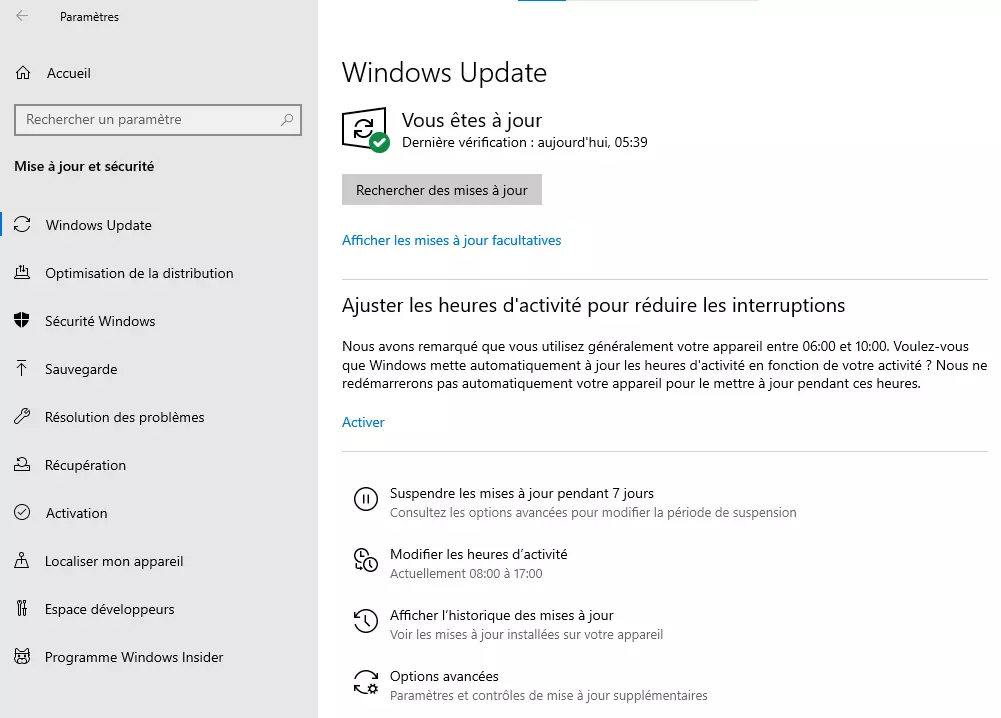
Lorsqu’un logiciel sur votre ordinateur Windows ne fonctionne pas comme il se doit, ou si vous ne parvenez pas à l’installer, cela peut être causé par une version Windows obsolète. Alors vérifiez s’il y a eu une nouvelle version, puis installez-la. Pour ce faire,
- Appuyez sur les claviers WIN+I pour ouvrir l’application Paramètres.
- Cliquez sur Windows Update dans le panneau latéral gauche ou sélectionnez Mise à jour et sécurité dans la liste des paramètres.
- Ensuite, sélectionnez Rechercher les mises à jour.
- Si une mise à jour est trouvée, installez la mise à jour et redémarrer votre machine.
- Maintenant, vérifiez à nouveau l’application cassée pour voir si elle est maintenant corrigée.
Comment mettre à jour un logiciel pour corriger un disfonctionnement
Si une application est obsolète et/ou corrompue, cela explique probablement son disfonctionnement. Dans ce cas, vous devrez mettre à jour l’application elle-même pour résoudre ce problème. Si l’application a été installée à partir du Microsoft Store, vous pouvez la mettre à jour en allant simplement dans le magasin, en recherchant l’application en question et si une mise à jour est disponible pour cette application, elle sera affichée à l’écran et vous pourrez l’installer.
Vérifier s’il y a une application qui empêche son fonctionnement
Parfois, une application peut cesser de fonctionner ou refuser de s’installer après l’installation d’une autre application incompatible avec ses processus. Pour corriger cela, c’est assez simple, il faut désinstallez l’application récemment installée. Si le problème est résolu et bien vous savez quoi faire éviter que cela ne se reproduise.
Désactiver l’antivirus

Les programmes antivirus peuvent désactiver une application ou ses fichiers s’ils pensent que l’application est une menace pour Windows, et ils le font parfois sans vous en avertir, d’où certaines applications qui n’arrivent pas à s’installer ou cesse de fonctionner quand vous les ouvrez.
Pour savoir si c’est bien votre antivirus le problème, veuillez le désactiver pendant un certain temps et voir si cela résout le problème. Si l’application recommence à fonctionner après avoir désactivé le logiciel antivirus, envisagez d’ajouter l’application à la liste des applications que l’antivirus doit ignorer.
Réparer manuellement l’application

Vous pouvez réparer manuellement les applications et les programmes qui fonctionnent mal dans Windows 10/11 très aisément s’ils ont été installés depuis le Microsoft Store. Pour le faire :
- Appuyez simultanément sur Win + I pour lancer l’application Paramètres.
- Cliquez sur Applications.
- Sélectionnez l’onglet Applications et fonctionnalités.
- Vos applications actuellement installées seront affichées, faites défiler jusqu’à l’application cassée et cliquez sur les trois points à côté.
- Sélectionnez maintenant les options avancées.
- Faites défiler vers le bas et cliquez sur réparer.
- Cette application subira dès lors une réparation et tout problème découvert sera résolu.
Découvrez également :
- Comment résoudre l’erreur Microsoft Store 0X00000194
- Comment utiliser l’application HDR Calibration sur Windows 11
- Comment supprimer les bloatwares sur Windows 10 ou 11

Ingénieur réseaux/Télécoms et Webmaster, je suis un afficionados de tout ce qui touche à l’informatique. Passionné par les astuces technologiques et les innovations qui façonnent notre monde numérique, je me consacre à partager des conseils pratiques et des informations à jour sur les dernières avancées technologiques. Mon objectif est de rendre la technologie accessible à tous, en simplifiant les concepts complexes et en vous fournissant des astuces utiles pour optimiser votre expérience numérique. Que vous soyez un novice curieux ou un expert avide de nouveautés, mes articles sont là pour vous informer et vous inspirer.
Rejoignez-moi dans cette aventure technologique et restez à la pointe de l’innovation avec mes astuces et analyses.
